
iPhoneやiPadのiOS標準メールアプリでメール取得方法やタイミングを変更する方法
iPhoneやiPadでiOS標準のメールアプリを使用してメールを受信していると、受信が遅いと感じることがあったり、通信量を削減したい/電池の持ちをよくしたいと感じることがあります。
この場合、メールの設定で「プッシュ」と「フェッチ」を変更することで問題を解決できる場合があります。
この記事ではiOS標準のメールアプリで複数アカウント(メールアドレスなど)を登録している前提で「プッシュ」と「フェッチ」の設定変更の方法についてお伝えします。
なお、1アカウントの場合も大差はありませんのでご参考いただければと思います。
結論
下記の設定を行うことで、問題を解決できます。
・「フェッチ」の場合はスケジュールも選択する
なお、個人的にはフェッチで30分間隔もしくは15分間隔の設定をおすすめしています。
PCでメールソフトを利用している場合は、まずその受信間隔と合わせた設定で試してみるとよいと思います。
設定方法
1.設定を開きます。
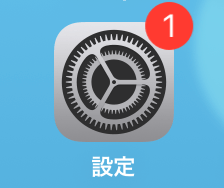
2.メールを選択します。
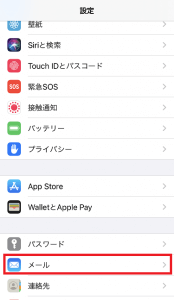
3.アカウントを選択します。
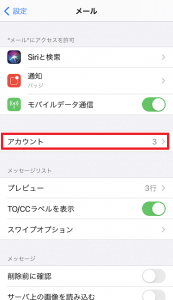
4.データの取得方法を選択します。
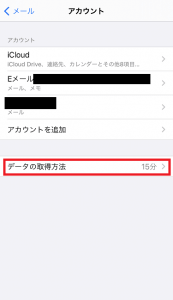
5.設定変更・確認したい各アカウントを選択します。
また下記6.でフェッチを選択した場合は、画面の下側で新しいメールの有無を確認する間隔を指定します。

6.アカウント毎に「プッシュ」「フェッチ」「手動」を選択します。
プッシュが選択項目で表示さるかどうかはメールの種類によって変わります。
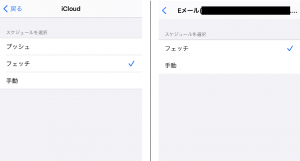
メールアプリのメールの取得方法「プッシュ」「フェッチ」について
注意点
メールの種類(携帯キャリアメール、Gmail、yahooメール、会社や個人のメールなど)によって、好みの方法が設定できるものと、どちらか片方のみ設定できるものがあります。
これは利用しているメールの仕様になるので、片方のみしか設定できない場合は従うしかありません。
また、複数アドレスを登録した場合、設定が片方(フェッチのみ)となる場合があるので、その点も注意が必要です。(個別のアカウント設定でプッシュを選択する必要がある。)
なお、大前提として通信状態が悪いなどでメールが受信できない場合などは、想定通りにメールを取得できないことがあります。
プッシュについて
取得方法の「プッシュ」とは、メールサーバーに到着したメールをすぐに取得する方法のことです。
過去にはガラケーで使われていたキャリアメールなど、一般的にメールが届くイメージは「プッシュ」が想像しやすいかもしれません。
プッシュのメリットはなんと言っても、
ことです。
但し、プッシュのデメリットもあります。
フェッチについて
取得方法の「フェッチ」とは、メールサーバーに到着したメールをユーザーの設定した間隔で新しいメールがないか確認し、あればそのタイミングで受信する方法です。
通常、パソコンでメールソフトを使っている場合などもこちらの取得方法をしていることが多いです。
フェッチのメリットはなんといっても、
という点にあります。
フェッチのデメリットは裏返しになります。
ただ、指定した間隔で受信するので、メールを受信してから若干のタイムラグが生じることがありますが、通常パソコンのメールソフトなどでも同じなのでタイムラグが気になる方は少ないと思われます。
フェッチの「自動」について
フェッチの自動は、iPhone/iPadが電源とWi-Fiの両方に接続されているときに限り、バックグラウンドで新規データを取得できます。
これは
になります。
一方で
となるため、取り扱いには注意が必要です。
フェッチの「手動」について
フェッチの手動を設定した場合、基本的にメールの新着を確認しなくなります。
メールの再読込はメールアプリの一覧を表示した際に、画面を下にスライドして更新して読み込みをおこなうことになります。
最も節約できる方法ですが、メールの受信には操作が必要になる点で注意が必要です。



コメント